NAS备忘录 篇一:买NAS送万兆交换机的TS-532X全面体验(附外网访问攻略)
大家好,我是晓飞影。
最近看到大家都开始体验万兆NAS了,实在是很诱人,但是要在家用局域网体验万兆盘算一下就要换太多的设备了,比如万兆交换机,万兆路由器,万兆网线,还要DIY一个万兆NAS,时间成本和环境因素都不是那么容易改变的。
网上找了半天,有一台成品NAS方案能比较轻松的解决以上的难题,就是威联通TS-532X。
如果只是一个万兆网口并没什么特别,它的亮点是双千兆口和双万兆口的搭配,可以玩出很多花样出来。百图五千字,文章较长,写了些干货,建议收藏慢慢看。
威联通TS-532X 外观展示
威联通的外包装是单色调,虽然是写着商用网络存储器,实际也是很适合家用使用的,谁也不知道万兆有线网络已经发展的这么迅速了。
一开始看到这种五盘位的NAS时,我还不太习惯,以往都是习惯2盘位,4盘位,甚至更多3.5盘位的传统NAS。以前的机械硬盘满足千兆网络是绰绰有余的,想到现在可以接触万兆网络了,那么SSD盘位是必不可少的。这种3+2的空间结构设计在原有体积不怎么改变的情况下,可以继续利用固态硬盘扩充。
侧面有安装提示图,还有许多散热孔。
包括底部和后面都开了许多散热孔,小体积机身最需要的就是散热。
TS-532X正面左下角有两个按钮,一个包含了前置USB3.0接口,方便快速备份U盘或者读卡器数据到NAS,另一个就是开机键了,机身整体都是磨砂设计,比之前买的威联通TS-453B mini的钢琴烤漆好了许多,因为不易留下指纹和划痕了。
顶部硬盘位也有序号图标。
两个2.5盘位的固态硬盘也标了S1、S2,一旦系统内提示某个盘位出现问题可以快速定位。
如果说NAS机箱支持音频输出并不稀奇,增加喇叭我倒是头一次见,好处就是很直观的可以听到一些提示语。其余的都是双配置,双千兆RJ45口,双万兆SFP+光口,双USB3.0接口,IO接口非常丰富。
最值得一提的就是这个双SFP+光口了,满血万兆,而且威联通是内置虚拟交换机的。要知道自己DIY NAS一般都是一个千兆网口,所以许多人喜欢PCI扩展千兆网口或者万兆口。而这总共四个网口可以让TS-532X兼职一个万兆交换机的功能,非常方便。
3.5寸硬盘托架是塑料的,比较结实,而且镂空部分非常多,有利于散热。
侧面可以看到采用了免螺丝的安装方式。
三个硬盘托架附带了三对硬盘固定侧条。
试安装一下可以从内侧看到模拟了螺丝固定,并且一圈橡胶垫片也减轻了硬盘的物理振动。
而2.5寸硬盘托架的长度是和3.5寸一致的,所以实际安装空间只有后半部分。
侧面实际就通过卡扣来挤压固定,更加简单方便。
背面也有英文提示取出2.5寸硬盘直接从这个空处挤压就行了。
总的来说硬盘安装会非常快速和简单,其实2.5寸托架也可以装机械硬盘提升容量,只是对于万兆来说太浪费了,可能很少有人会这么去做。
机箱内部三排竖插硬盘接口,蜂窝散热造型做工不错。
底部是双横插硬盘接口,这种异形定制主板也只有这种专业的NAS厂商会出,自己DIY机箱是怎么也做不到这个空间利用率的。
在3.5寸硬盘槽的侧面就可以看到安装内存条的位置了,开口空间很大,方便自己取下更换。
机身内置的是宇瞻 DDR4 2400 2G的内存条,那哪能够呢,这个时候,就拿出屯了好久的枭鲸DDR4 2666 16G内存条了,TS-532X刚好最高支持16GB内存扩展,一步到位。
枭鲸虽然不是什么大牌子,但是低价策略真的是NAS的好伴侣啊,19时序的怕什么,容量才是王道。
很轻松的换上了16GB内存条,这也是TS-532X我们唯一能动手的地方了,至此顶配达成。
另外就剩电源配件了,少不了一个比较大的适配器,不过比自己DIY机箱内置电源还是要小很多。
电源是台达出品,最大输出功率为90W,威联通对功耗的掌控还是比较精准的,想想我那蜗牛星际原装的ZUMAX 150W电源,每天功耗还不低。
因为是双千兆网口,所以配了双千兆网线,最大的作用是链路聚合。家里最不缺的就是千兆网线,真希望TS-532X也能自带两根SFP+网线。
威联通TS-532X 安装过程
其实自己配SFP+网线目前也不算太贵,一个是普及率不高的情况下,买的人不多,好多还是企业剩下来的,28元一根淘了3米带光模块Mellanox万兆SFP+网线,算上运费也还好。
3米其实有点长了,但是多总比少好,也许以后会有更多的空间需要使用。
看光模口几乎全新,感觉是没用过的线。
另外要准备的就是如何和使用设备连接了,我用的是MacBook Pro,所以QNAP威联通QNA-T310G1S雷电3转万兆光口转换器是比较好的选择,1300块感觉还是有点小贵,主要是找了下也没有多少靠谱的选择,随着万兆的普及,应该类似的转换器会有更好的价格吧。
正面一个SFP+光口,上方有IO指示灯。
另一侧是雷雳3接口,还有一排丰富的散热孔,整体做工其实是非常出色的,金属机身也有利于散热。
搭配一根支持100W的雷雳3数据线。
周边设备准备完毕后,就该上硬盘了,3块4T的西部数据红盘。
以及两块西部数据SA500固态硬盘。
注意2.5寸的SA500背面是有金手指保护贴的,要撕掉了再上机。
来个全家福,一切准备就绪,塞硬盘是有快感的。
全部塞进去,分量就起来了,注意3.5最大支持16TB,2.5最大支持1T,也就是理论上50TB空间最大,而且威联通是支持热插拔的。
来和家里的NAS合个影,DS216play已经工作很久了,不过配置不高,作用日渐甚微,只备份重要数据,TS-532X即将取代它的地位。另一台是前不久入手用了3个月的G5400变种蜗牛,只做影音服务器使用。
背后接上一根千兆网线连接路由器,然后SFP+万兆网线连接威联通T310G1S万兆转换器。
如果要体验万兆网络,暂时先将TS-532X放在桌面使用,可以直连MacBook Pro,体积较小,也不怎么占位置。
开机!TS-532X每次开机只有第一次风扇会全速运行一下,后面就完全静音了,可以说比换了风扇的蜗牛星际声音还小,只听见硬盘的炒豆子声。指示灯亮起的感觉很好,成品NAS可以一目了然系统和硬盘状态,硬盘灯频闪就代表在读写中。
威联通T310G1S万兆转换器在运行中会显示淡淡的蓝光。
威联通TS-532X 系统配置
初次安装威联通系统可以上官网下载Qfinder Pro客户端,许多平台都支持。
很快就搜到局域网的TS-532X设备了。
直接登入,开始智能安装向导。
按着步骤顺序其实很简单的,有几个点提一下,设置网络选项这里建议手动指定IP地址,因为NAS作为频繁登录的系统,固定IP会很方便记忆。
跨平台的文件传输服务按需求勾选,或者干脆全勾选,以后也可以在设置选项里更改。
一会系统就安装成功了,图形化界面还是比较易懂的。最早用TS-453Bmini的时候,主要是被里面的各种设置选项绕晕了,后来玩了几个月的unRaid,回头看威联通的系统也变的相当简单了,其实按引导步骤来仔细看文字都能看懂,就有点像看富坚的《猎人》,后期漫画一个画面80%的篇幅全是文字,许多人都没有耐性了,但是精华内容也全在里面了。不过还是希望威联通在未来的系统里能更注重人机交互,降低新人门槛。好处是这种成品NAS系统怎么折腾都很难玩坏,之前unRaid里摸索各种设置导致系统崩溃重装了十几次。
左上角类似windosw的开始菜单,所有的内容都可以在这里找到。
左下角的小机器人叫Qboost,比较有意思,拟人化让NAS系统不太死板,尽管2G内存也够NAS使用,不过这个内存充足让我无时不刻不想起16G枭鲸的好。
点击一下Qboost,右上角就可以弹出功能菜单,可以优化内存,清理垃圾以及监视内存应用情况,16GB内存可以够折腾许多docker应用了。
最下方可以跳转到官网,下载应用,以及获得官方支持。
顶部的BAR有搜索栏,不过这个只能搜索威联通自带的功能程序,不能搜索自己存放的资料内容,可以到FileStation5里去搜索资料。
旁边是音量设置,也只有威联通的NAS有音量设置功能了,媒体音量是控制扬声器或者输出线路的媒体音量,警告音就是开关机,硬盘报警等,也是后背扬声器发出的声音,我建议把音量调到非常小。之前半夜设置程序突然来个女声吓我一大跳...
后台任务可以直观的看到NAS正在处理的任务,不过要注意文件传输进程在这个地方是看不到的,也是在FileStation5里会单独有一个后台任务查看文件传输。
所以有时候拔网线或者关机要注意查看一下,文件是否传输结束。我也建议都把两个后台服务合并,全部在BAR上显示。
外接设备可以查看是否外接了移动硬盘,平时可以外接移动硬盘来扩容或者来给NAS备份,注意如果要支持exfat的格式需要购买许可证,这点群晖也一样。
事件通知可以收到许多关键提醒,平时都不需要看的,真要需要看的时候肯定是NAS出了问题,而且还可以设定邮箱通知。
点击头像可以设定头像,桌布,密码等个性化信息。
admin旁边的小三角可以关机重启。
更多按钮会显示一些帮助,这部分平时用的少,但是有不懂的地方还是可以来这里查找资料。
最右边的仪表盘点开可以看到许多状况页面,使用率会比较高,比如大家肯定爱看实时网速,系统性能。
而且更有意思的是,这些显示框是可以自定义位置的,而且可以随便拖几个出来放在桌面,这个比群晖的固定模式方便多了。
桌面中间就是各种应用程序了,也是QNAP系统的精华部分,后面有机会再来选一些我觉得好玩的应用分享。
威联通TS-532X 万兆体验
在体验万兆之前,还需要配置一下硬盘,毕竟文件传输功能是NAS最基本也是最重要的功能,首先进入存储与快照总管,没有存储池需要先创建一个存储池,点击最右侧新建。
可以看到2个SSD和3个机械硬盘均正确识别,其实可以一步到位设置好最高速度搭配,因为威联通有一个Qtier功能就需要SSD,为了体验一下这个功能有多大的提升,我没有勾选SSD,先将3个硬盘组建Raid5,平衡了读写速率和安全性。
根据个人使用习惯关闭了警报临界值,有台NAS空间已经90%很久了,如果天天报警肯定受不了,自己把控空间余额。
3块4T机械硬盘组建RADI5后剩余7.26TB左右,要是5盘位的NAS空间利用率会更高。
等待存储池完成,速度很快。
然后我们需要创建一个新卷,和windows相比会感觉有点套娃,但是一步步来,都不难。静态卷、厚卷、精简卷定义都不一样。比如可以选个不心疼的硬盘位静态卷纯挂PT,不支持快照,但是随机访问性能比厚卷提高20%。精简卷就是按需使用存储,写多少算多少。
第一次接触建议就用厚卷,其实系统默认也帮你选择了厚卷,剩余容量直接点到了最大,7.12TB。下面的高级设置可以关闭警报临界值。
然后就开始创建厚卷了,这个过程可能会有点长,和硬盘容量大小有关。
然后就可以打开Filestation5,新建一个共享文件夹了。
如图,homehomesPubilcweb都是威联通一开始自带的文件夹,share是我新建的文件夹。
在MacBook Pro左侧网络就可以看到share文件夹了,windows也可以在映射驱动器找到局域网内的文件夹。
那么,我们先来第一次测试,直接打开测速软件Disk Speed Test,选择share文件夹,得益于RADI5模式是多机械硬盘同时读写,写速达到了289M,读速达到了478M,这是我第一次突破局域网千兆速度,平时对于100M+已经很满足了,现在这个速度非常惊喜。
但是这远远是不够的,万兆网络的性能只发挥了一半,下面进一步激发TS-532X的潜能。
威联通TS-532X要完全体验万兆需要3个条件:
1.PC端设置MTU9000(巨帧)
MacOS在网络部分选中雷雳以太网,点击高级。
在硬件选项卡下,配置改为手动,下面MTU改为特大(9000)。
2.威联通交换机设置MTU9000
在QNAP系统内点击网络与虚拟交换机,网络适配器下可以看到10GbE的适配卡,点击右边的更多。
在IPv4下把巨帧封包改为9000。
3.共享文件夹设置启用分层存储技术
这里就要提到威联通独特的Qtier技术了,简单说就是将经常使用的数据(热数据)放在SSD内,将不经常的数据(冷数据)放在机械硬盘内,来提高读写性能。而且随时可以升级为Qtier,所以一开始如果没有固态硬盘的人完全不用担心。并且和传统的SSD读写加速不一样,读写加速是把SSD作为一个缓存盘,并不永久保存数据,Qtier实际是和机械硬盘的空间相加,我个人感觉有点像混合固态硬盘,好处是空间不浪费。
进入存储与快照总管,点击升级为Qtier。
注意这里的提示,使用Qtier时,建议至少使用4GB内存,TS-532X默认2GB的内存估计就比较吃力了,还好刚换了16GB内存。
可以看到还有2块SSD没有分配,全部勾选,这里注意RAID类型其实应该选择RAID0,因为RAID1是写速*1,读速*2,反正我也是一点点摸索,正好展示一下SSD类型为RAID1的读写状态。
可以看到存储空间实际是相加了,SSD加上机械硬盘,空间总量变成了7.44G。
可以看到存储池旁边多了一个小方块代表升级了Qtier。
千万别忘了文件夹右键要点击启用自动分层,不然会影响写速。
成功开启自动分层Qtier的文件夹右侧也会显示这个多层小图标,非常直观。
三个条件达成后,再来一次跑速,已经出现了质的飞越了,尤其是读速稳定在1000M以上,不过写速还是300M,那是因为我刚才SSD设置为RAID1组合的缘故。
那么将SSD换成RAID0,写速*2,读速*2看看效果,速度一下就起飞了,最高600M,稳定510M的写速,读速依然破千,这就是TS-532X万兆网络的完美形态了,搭配MacBook Pro简直不能太爽。许多人为了节省经费,选择MacBook Pro最爱减配的就是硬盘空间了,但是实际又很需要空间,所以经常挂一个Nvme硬盘盒,读速也最大才1Gb,现在家里的资料都可以放在NAS里,用视频软件也可以顺畅的预览4K素材并剪辑了。
TS-532X 外网访问
首先从左上角菜单进入myQNAPcloud云服务。
点击开始。
登录QNAP ID,如果没有账号,可以点击上方的创建,注册流程和一个邮箱一样一直下一步就好了。
输入一个好记的设备名称,将来也是域名。
然后一直下一步就可以完成了。
配置成功后,在Overview页面可以看到有一个SmartURL,很短很好记。
而且测试了下在内网直接输入是会自动跳转到局域网IP的,也就是说只用记住这个URL都不用回家再切换地址了,非常方便。
下方的DDNS也有个网络地址,如果通过这个网址访问就需要做端口转发了,在控制台-系统-看到系统端口,默认5000,可以随便改个好记的数字。
路由器内的端口转发都是大同小异的,比如转发到外网的5000端口。
输入DDNS+端口号就成功访问威联通TS-532X了,而且路由器的端口转发如果支持端口回流的话,那么回到家用这种方式都算局域网访问,也不用来回切内网IP了。
我建议平时就用SmartURL来使用,非常方便,尽管是经过了一道中转服务。不过依然有许多人的网络条件没办法申请到公网IP,威联通这种方法相当于直通车,省时省力,有许多不愿意折腾的人可以很轻松的享受外网服务功能。
威联通TS-532X 总结
TS-532X的可玩性还有很多,尽管这个是ARM架构的CPU,好处是威联通支持docker,并且也尝试装了plex/jellyfin/emby,还尝试了外网解码,肯定和X86是有差距的,有机会再分享。
万兆网络看似遥远,实际已经近在身边了,随着5G时代的来临,视频的迅速发展,家用NAS的存储空间需求也会呈现一个爆炸式的井喷,不光是那永无止尽的影视文件下载,那些资料也不是完全重要的。而家用视频文件会越来越多,如果是一个视频爱好者,可能还会制作剪辑视频,那么局域网内万兆体验就尤为重要了。TS-532X作为一个满血万兆NAS,价格2699元还算合理,而且作为交换机,即可以同时连接两台设备体验万兆,也可以在未来升级了万兆路由器后,接入全屋的万兆体系,如果搭配wifi6路由器,那么无线设备比如手机也可以获得远超千兆的速度体验,这个是以前无法想象的。作为玩过几个NAS系统的学习用户,也对当初威联通的系统上手度有所改观,但是对于许多没接触过的用户群体,依然需要继续提升系统的交互体验,才能吸引更多还在观望的人,来享受NAS的乐趣。


















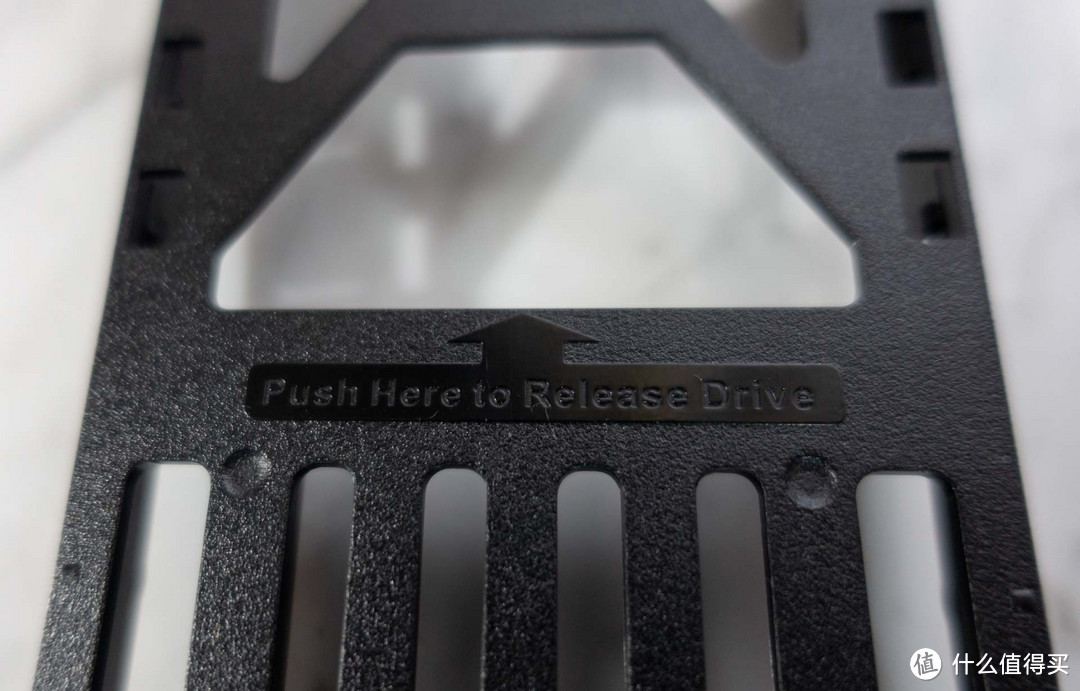
































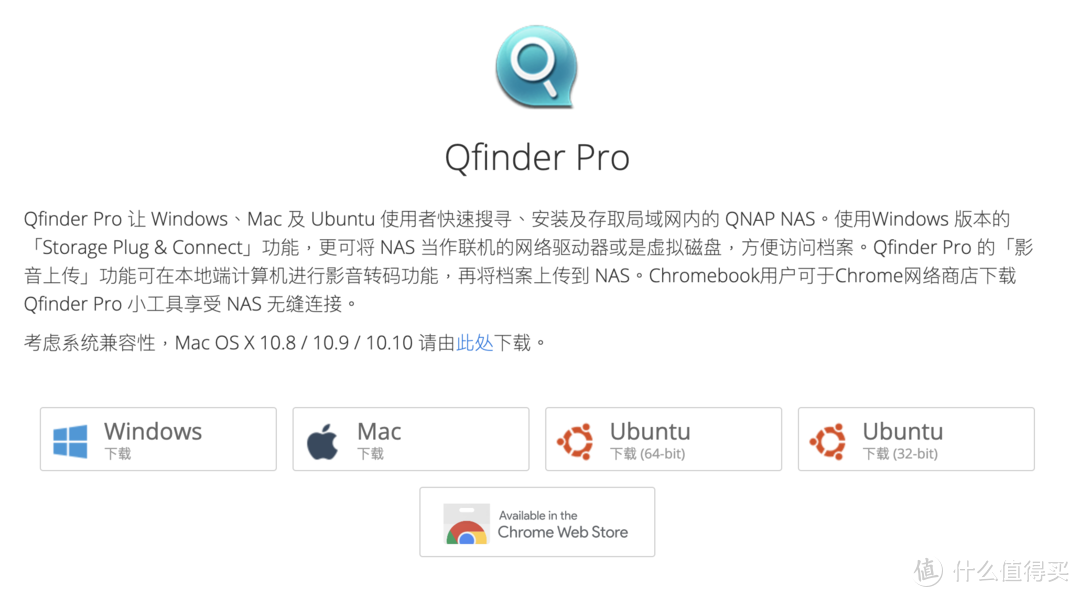

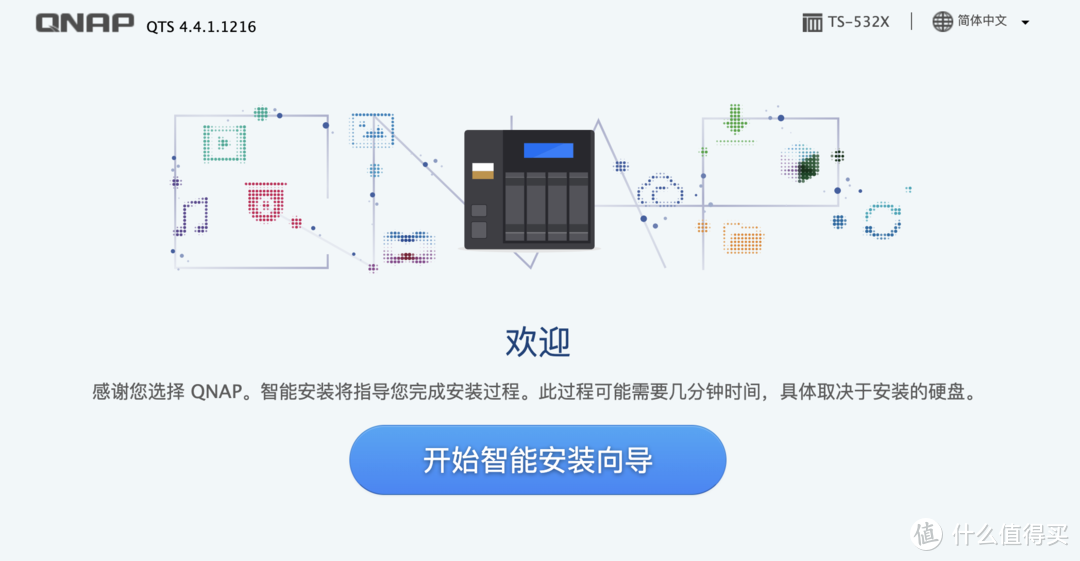

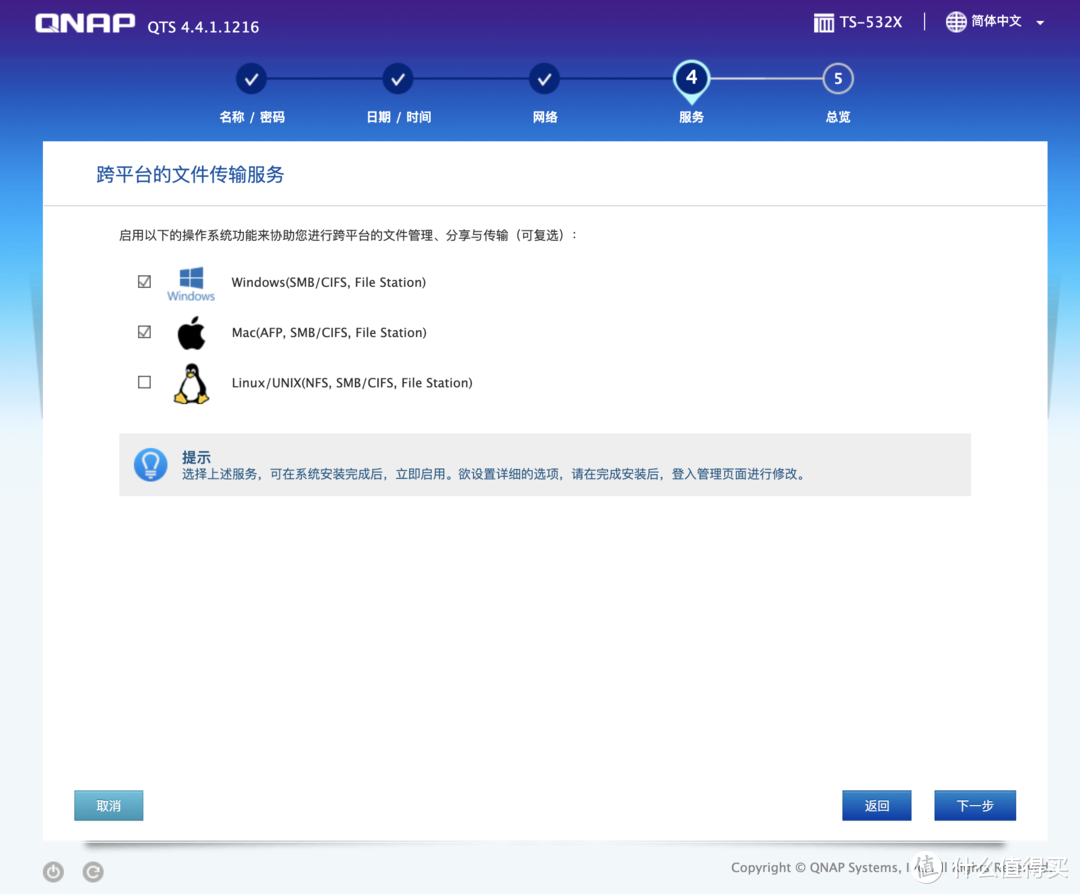
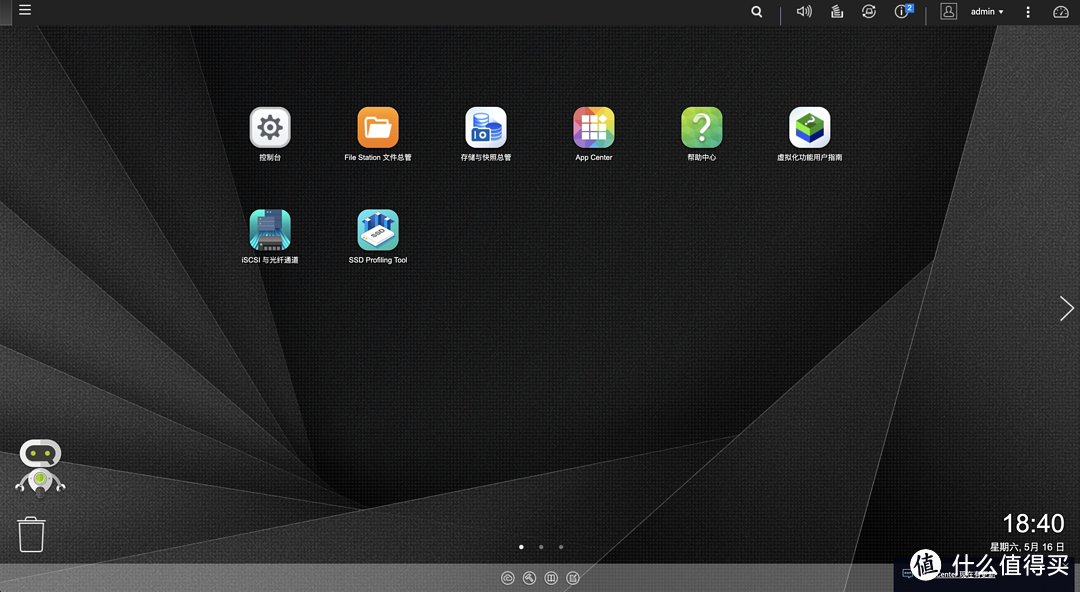
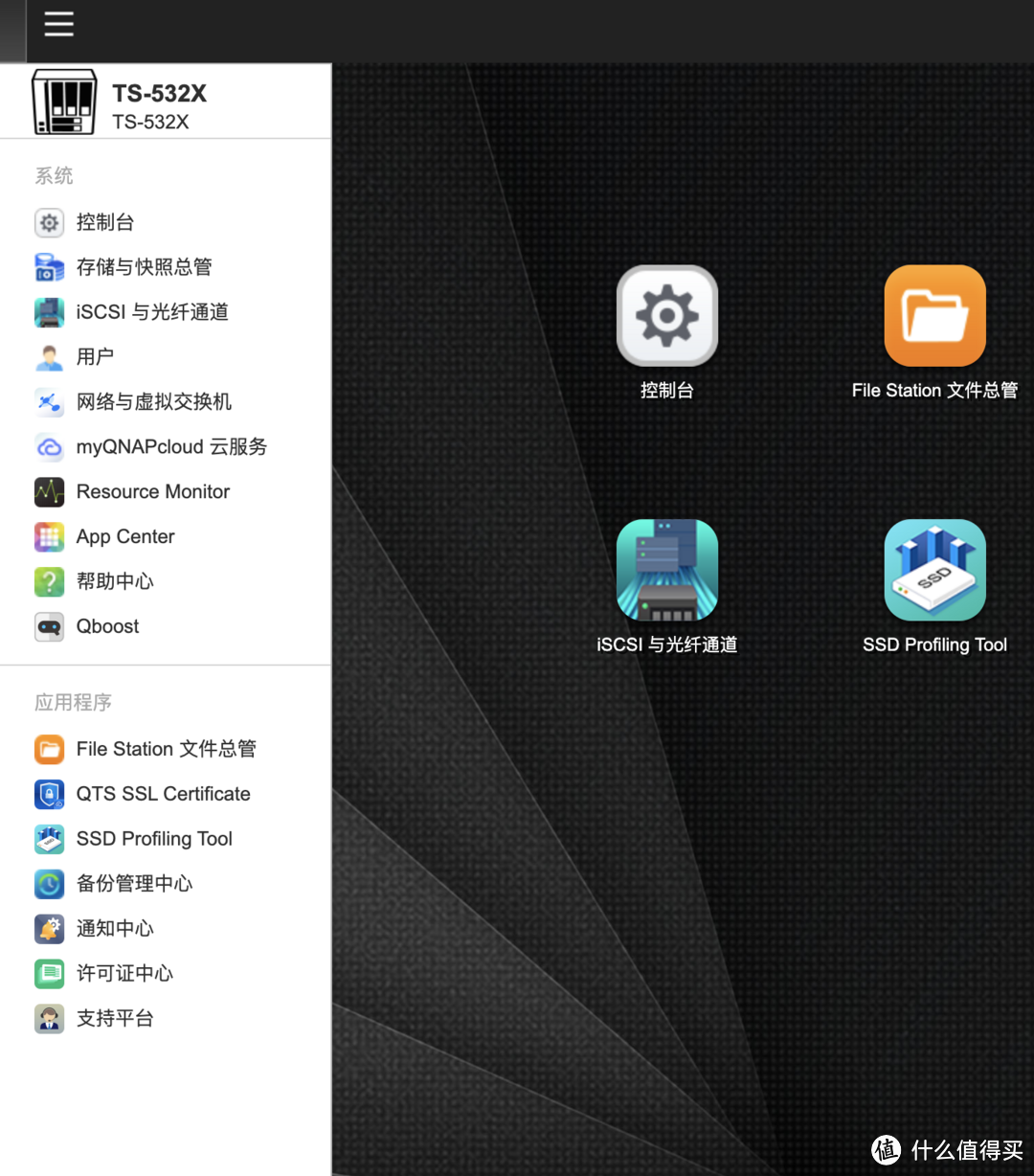

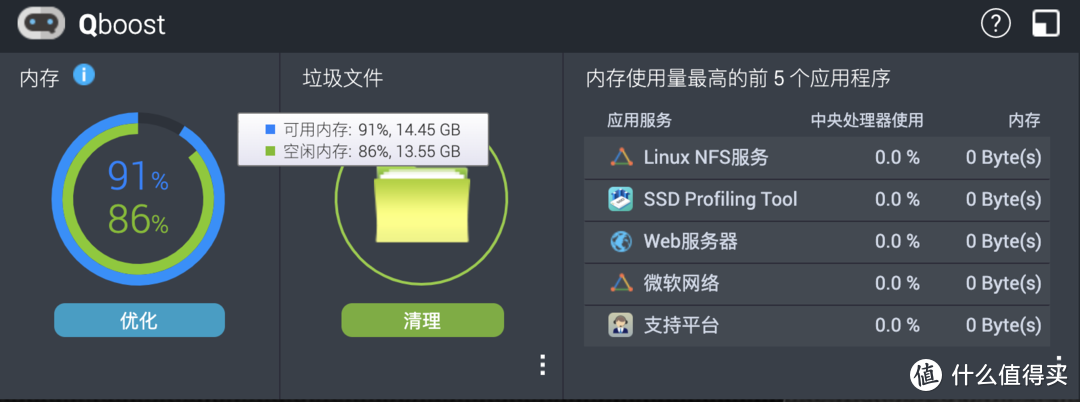

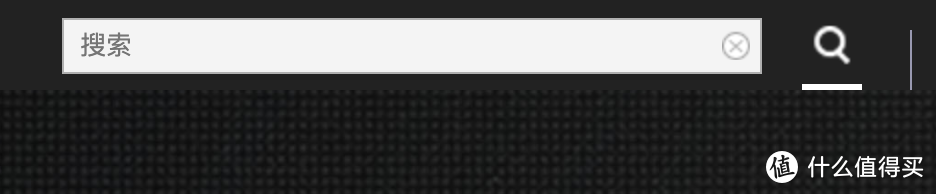
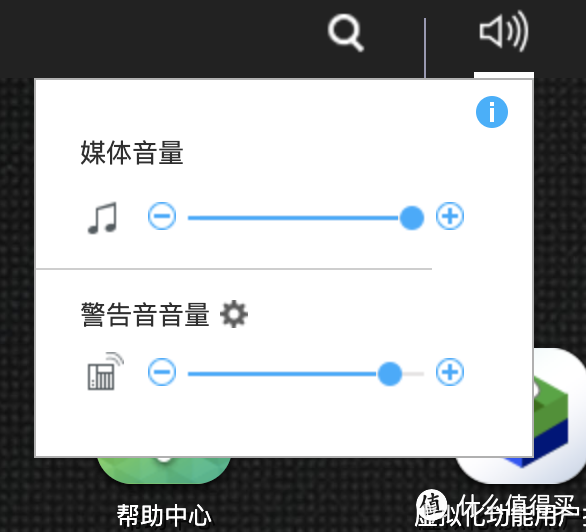
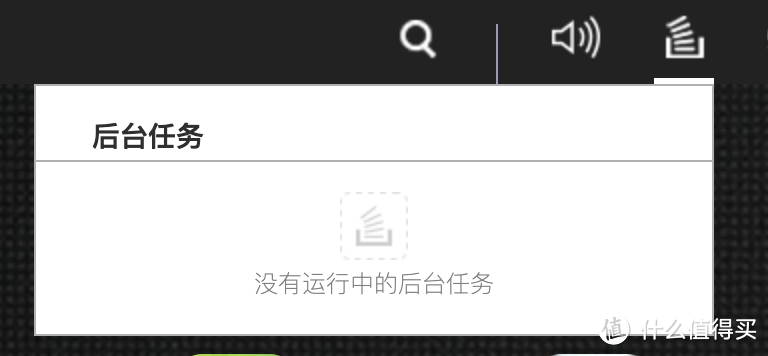

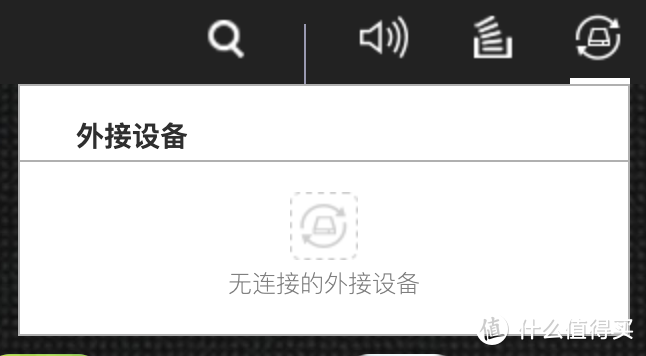
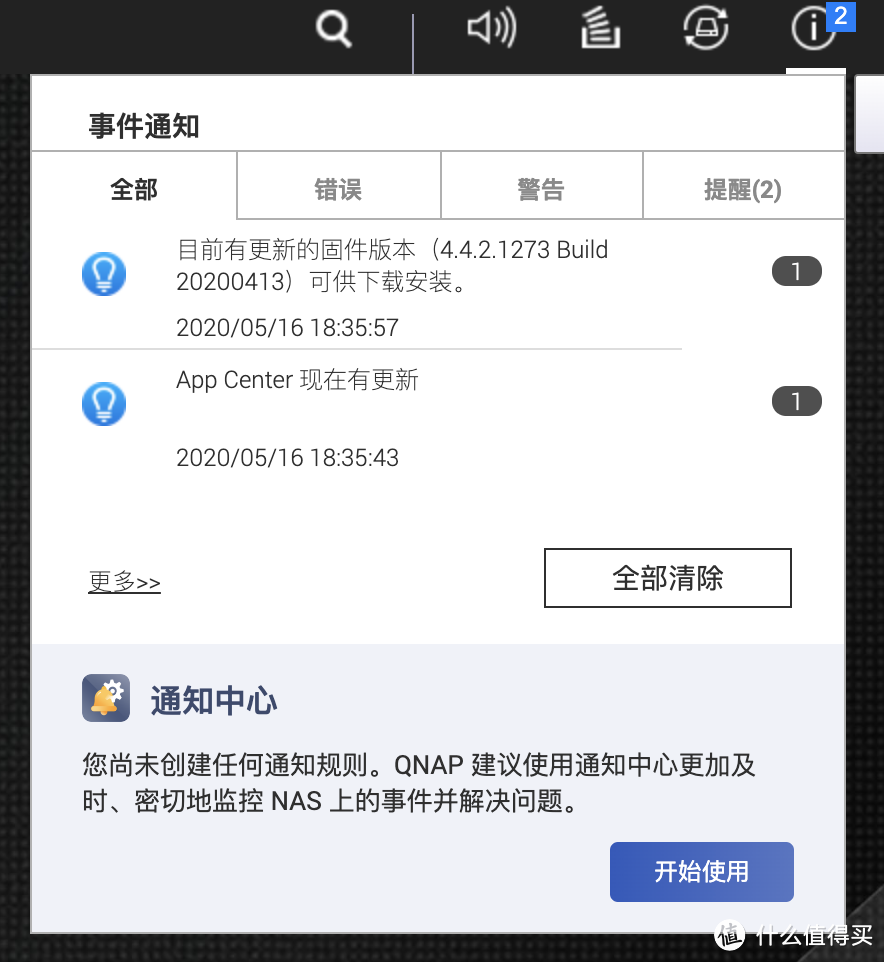
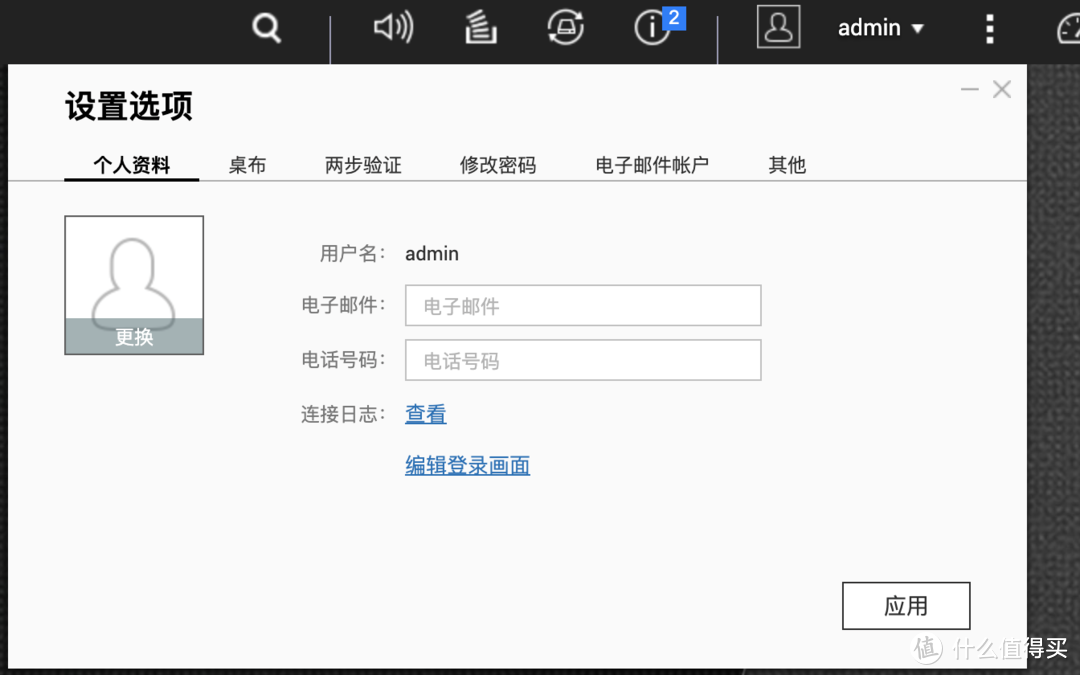
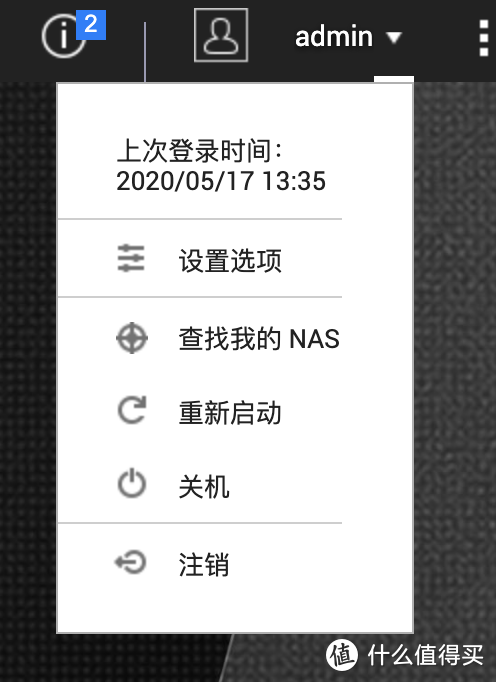

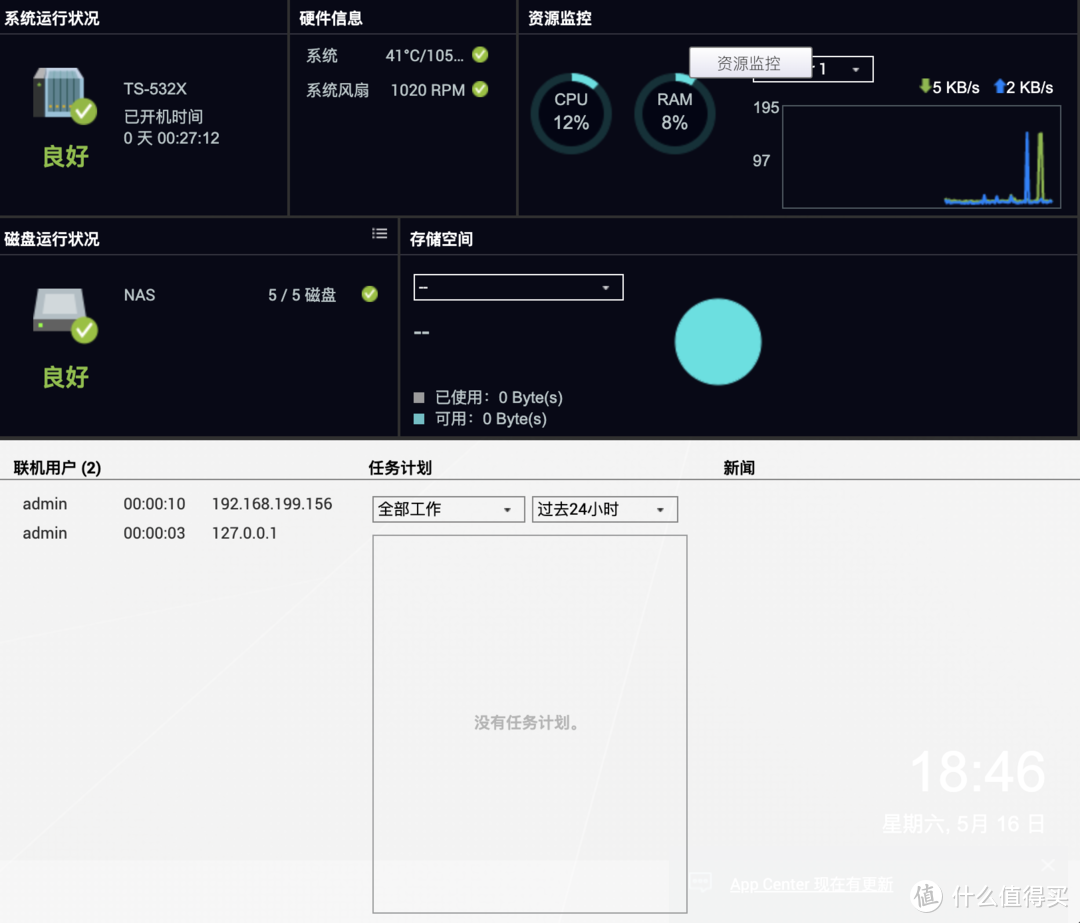
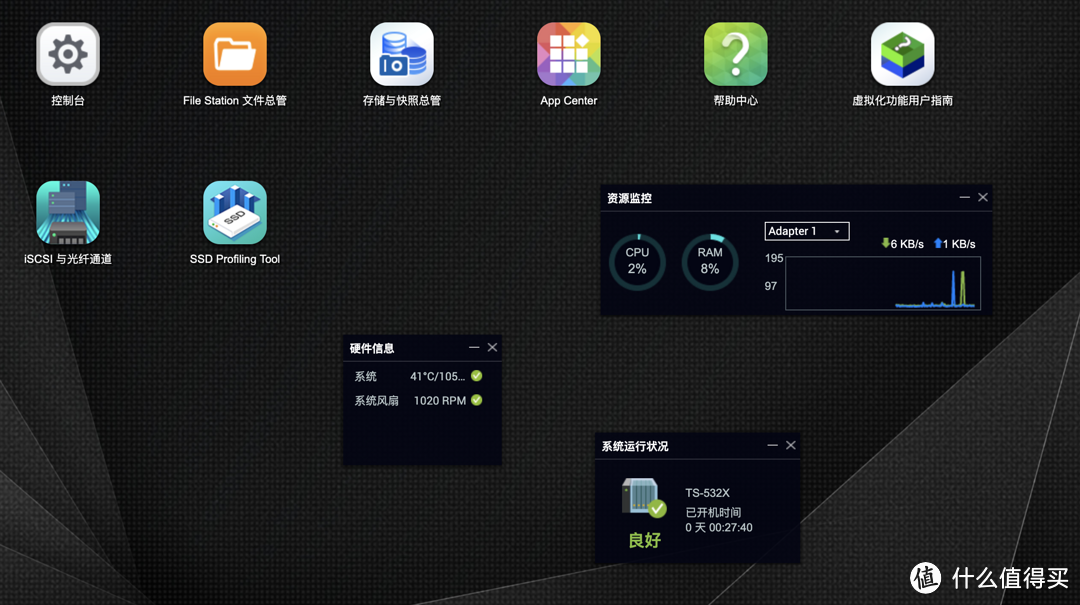

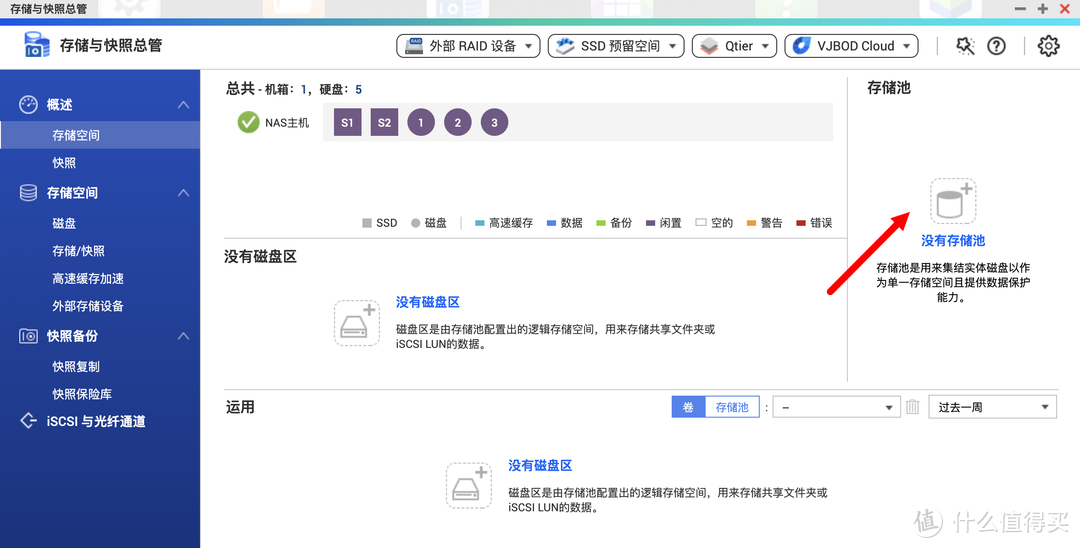
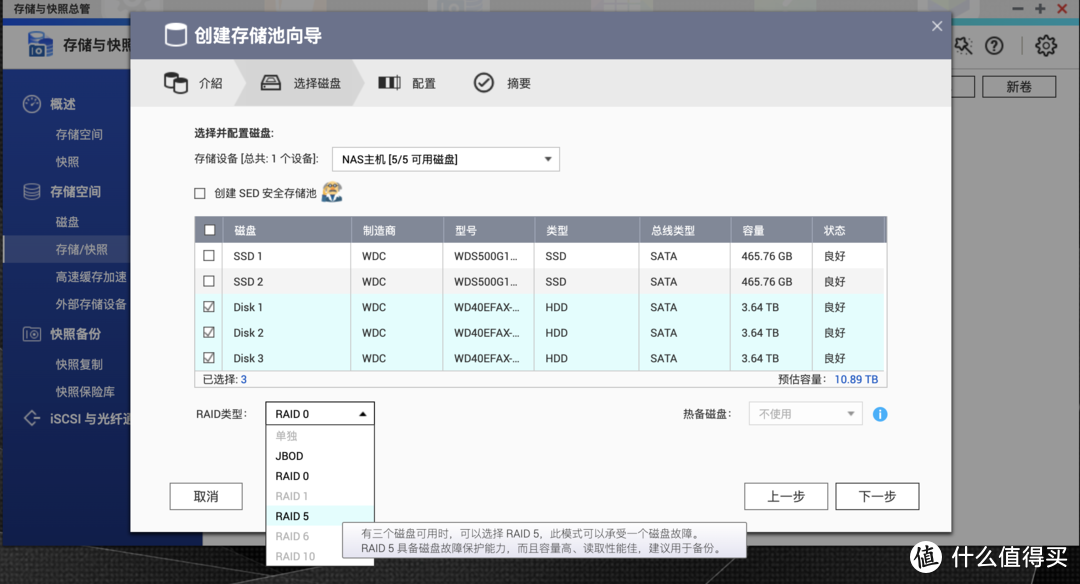

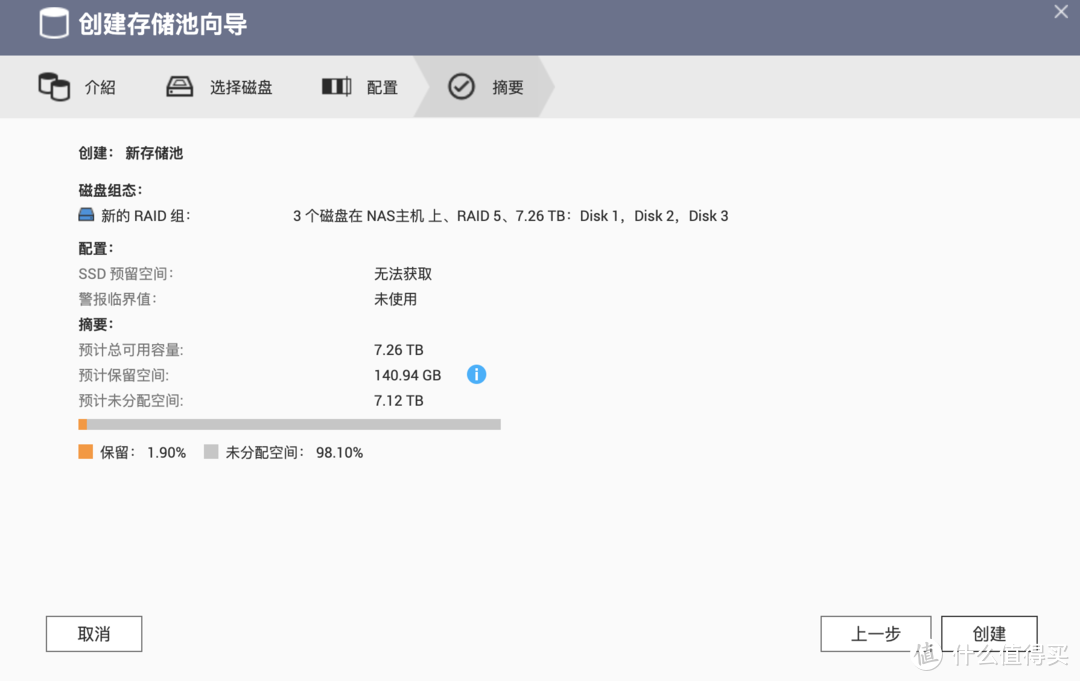

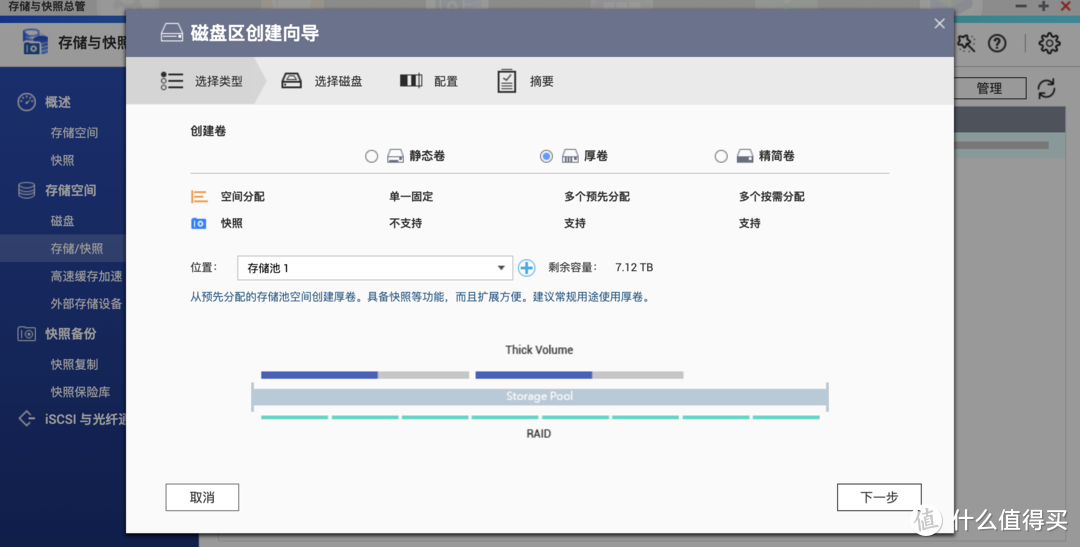

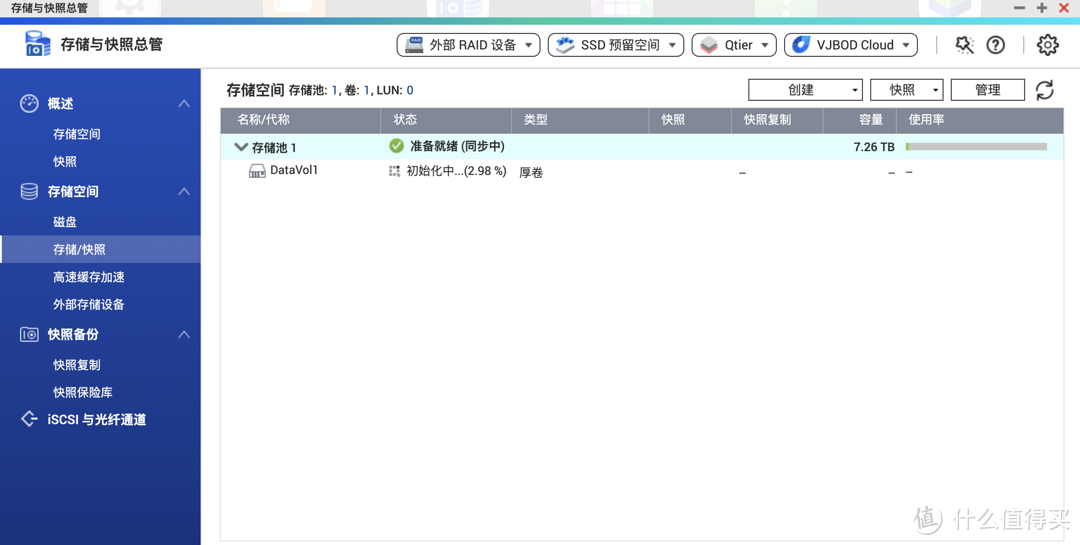
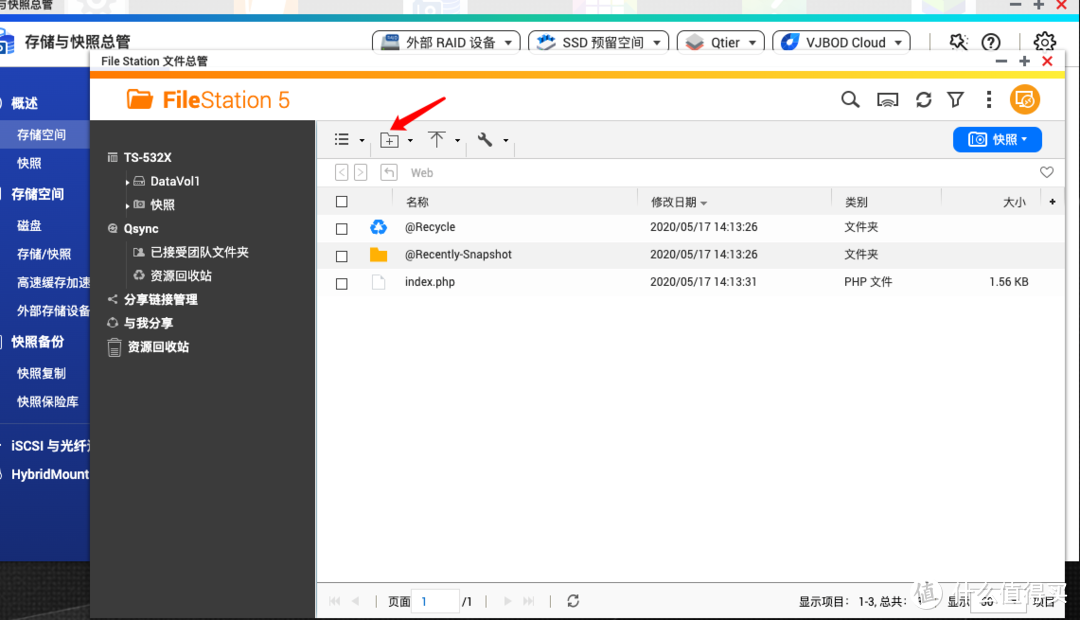
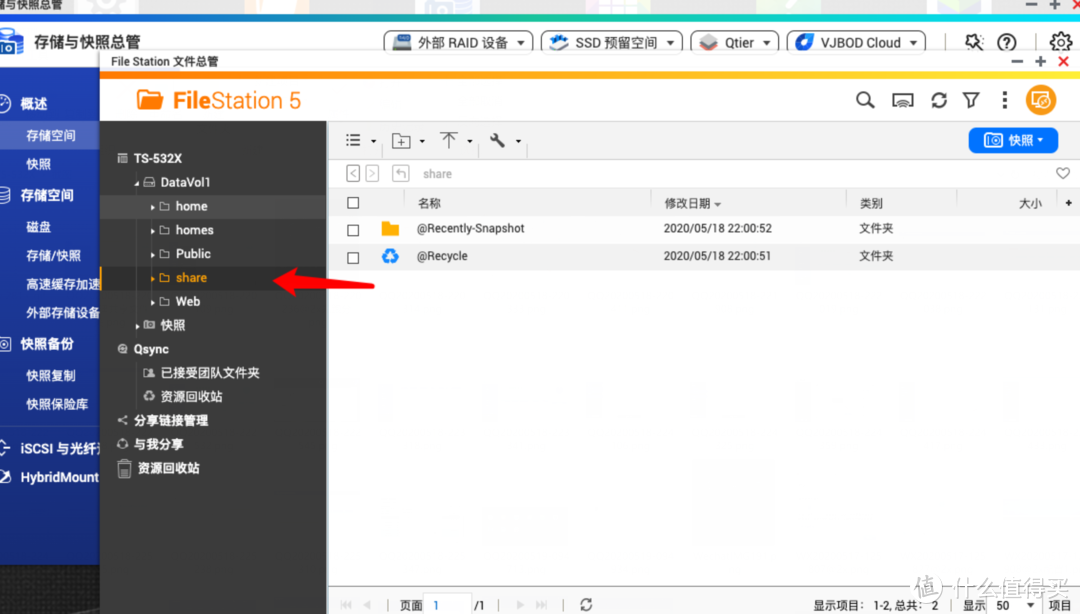
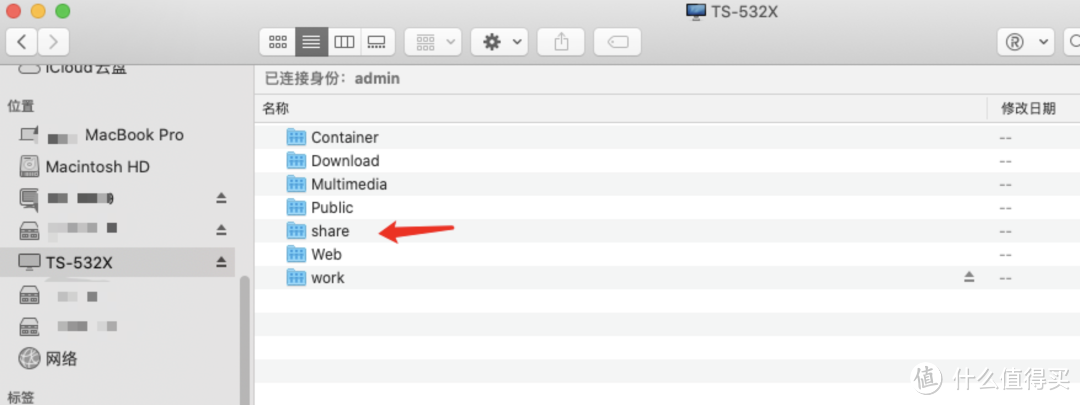
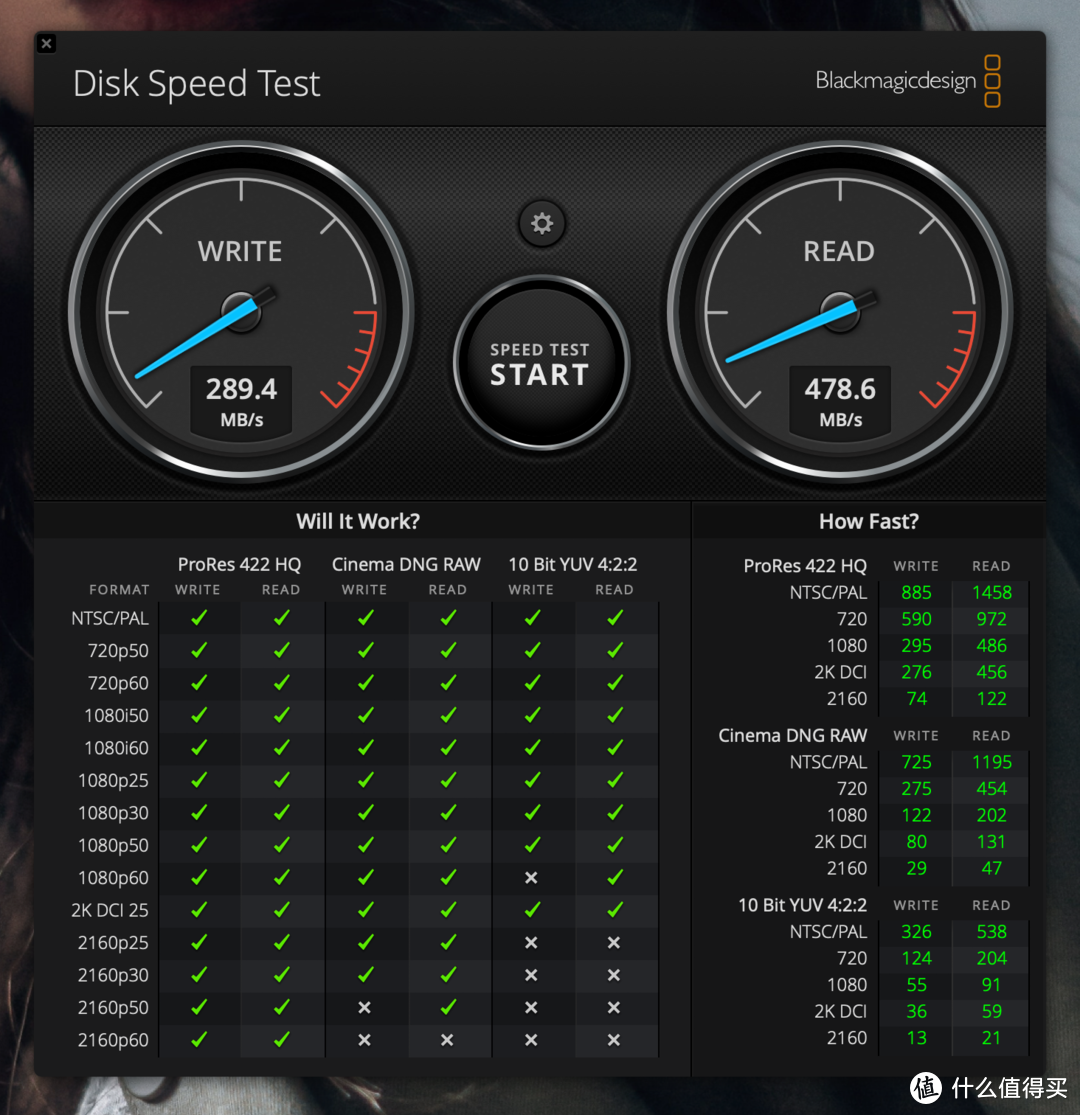
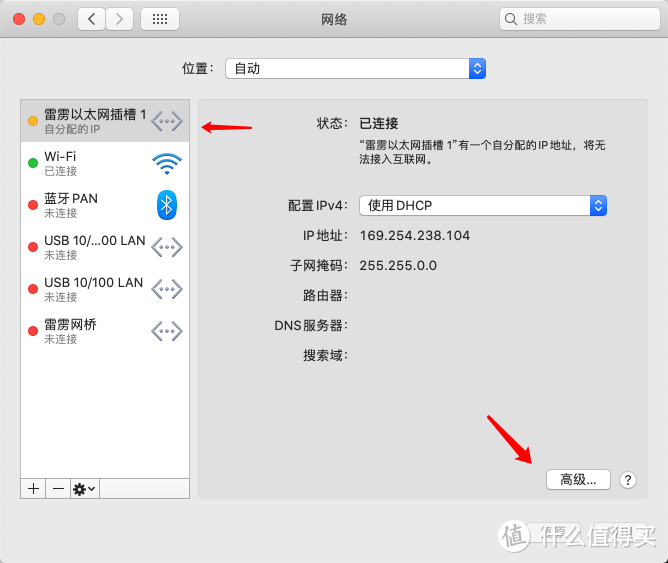


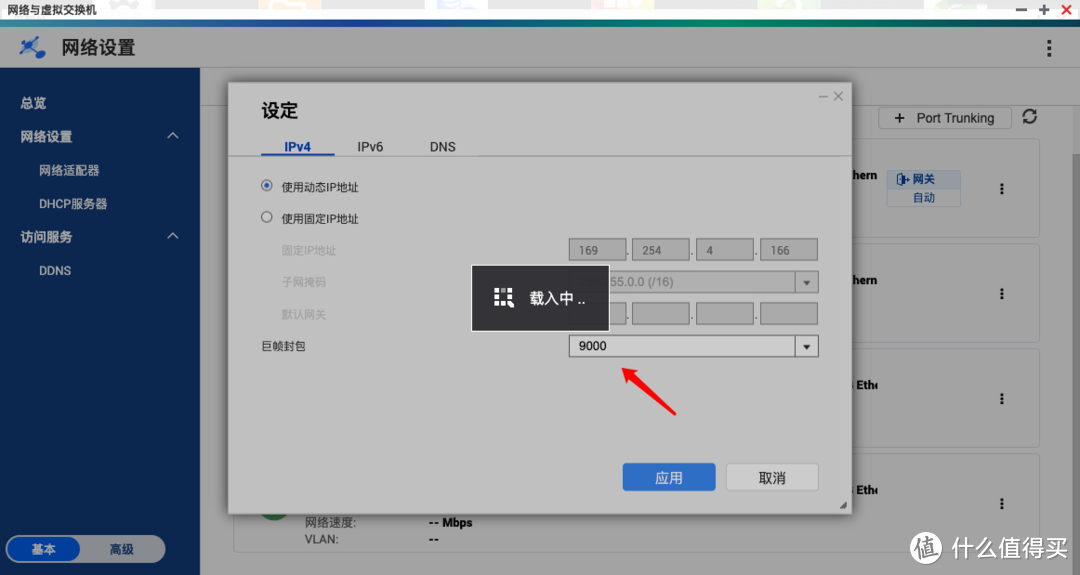


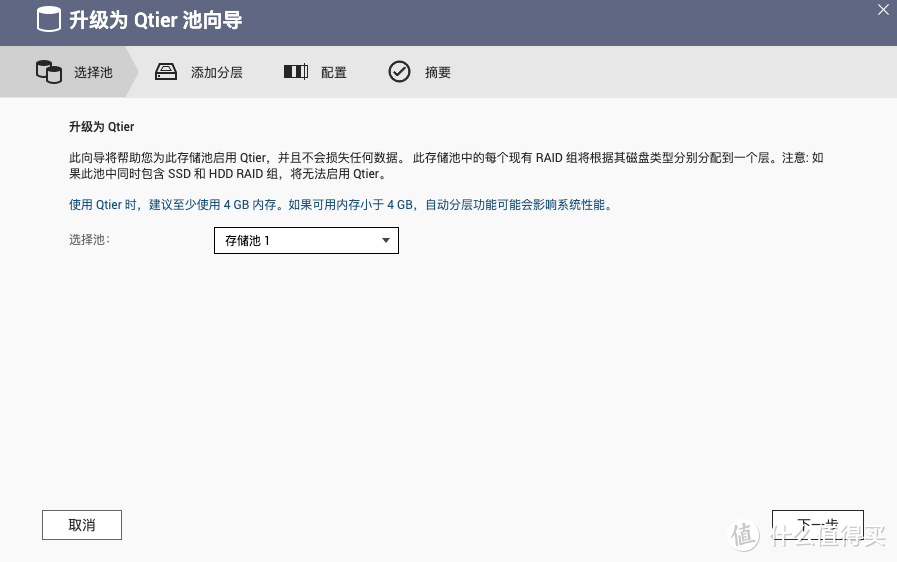
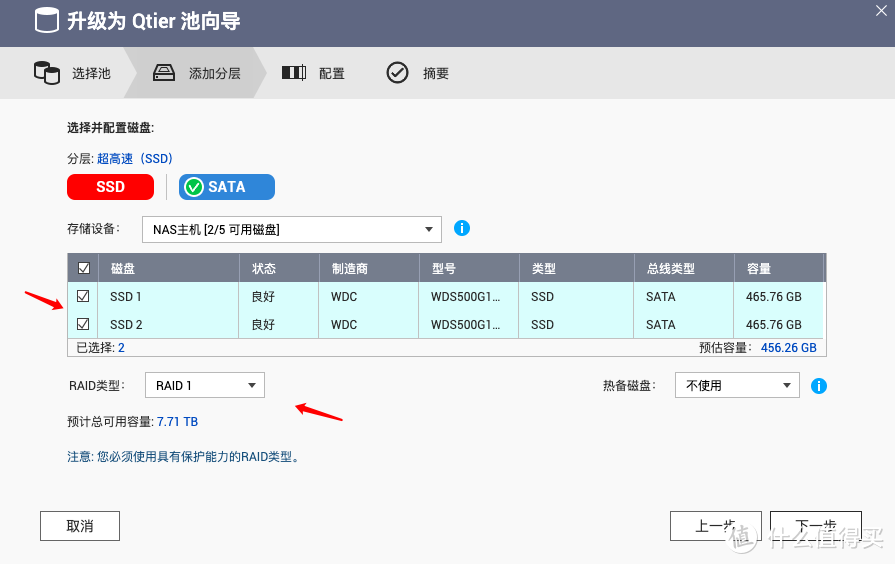
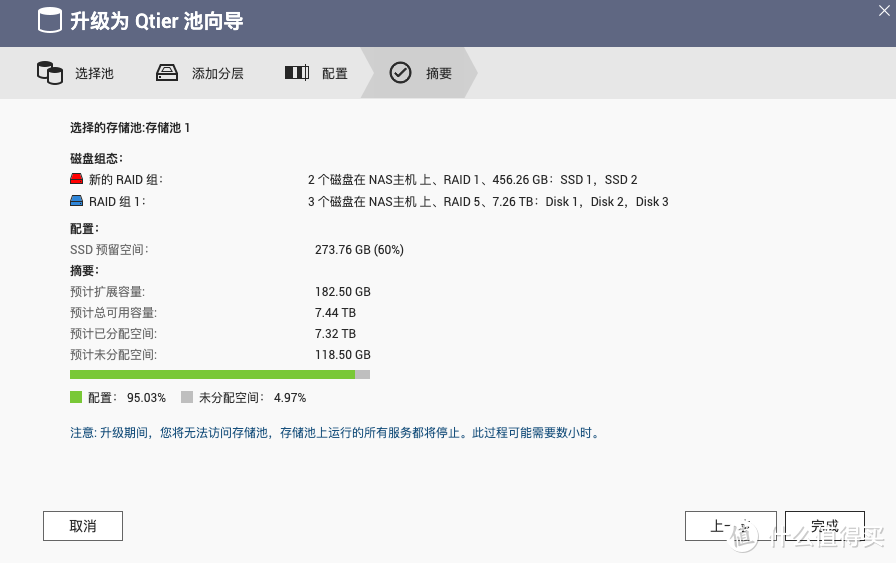

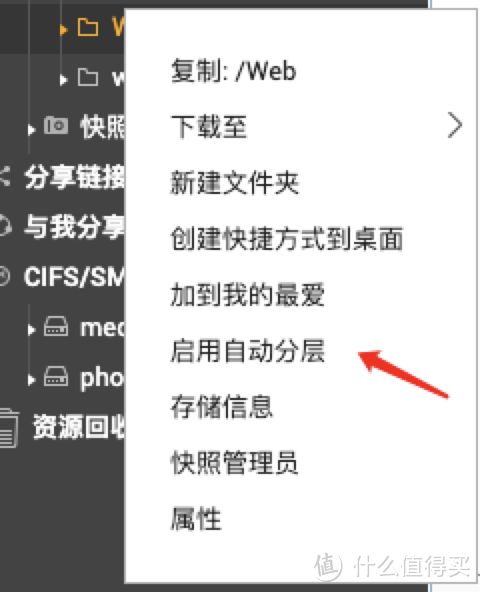

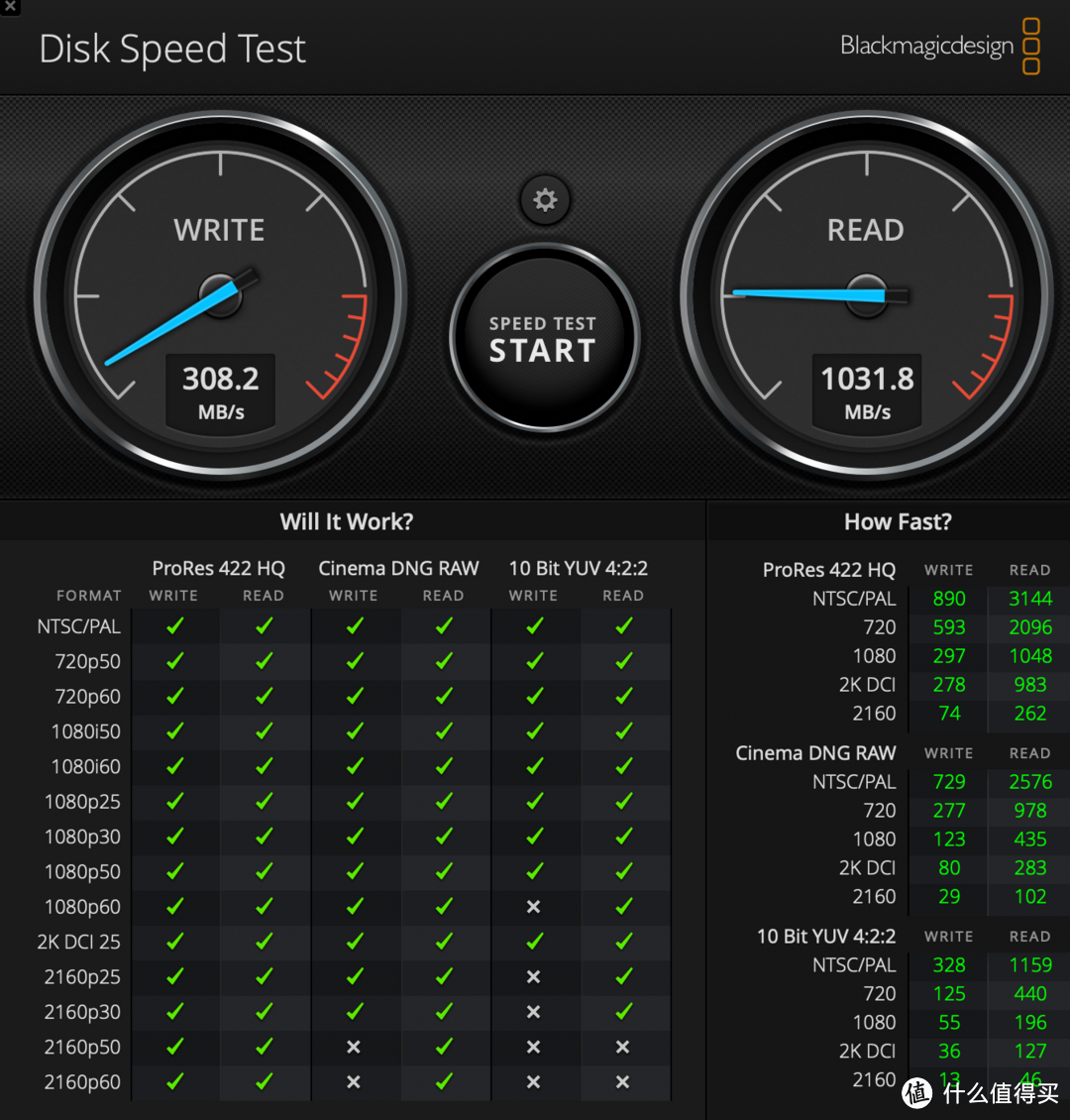


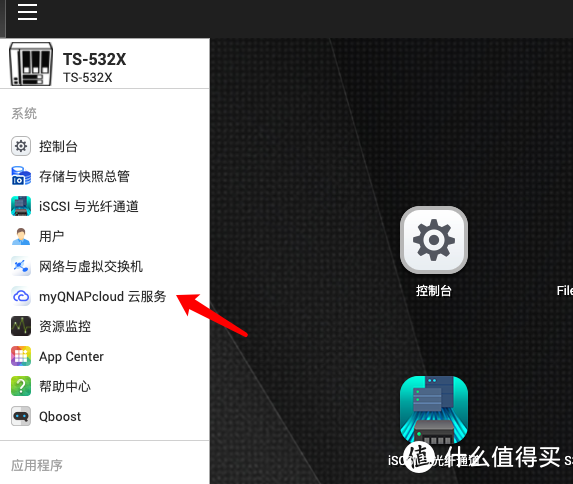
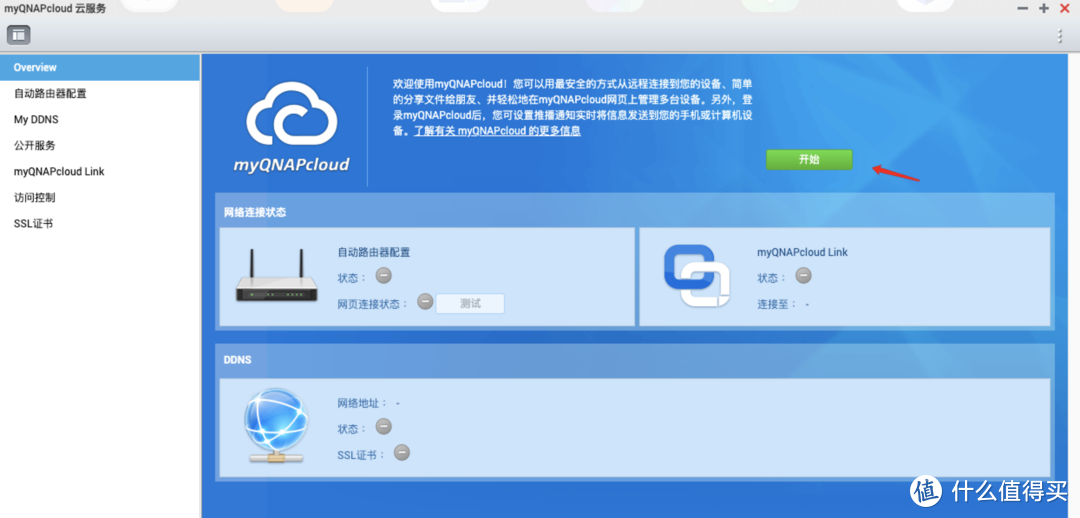
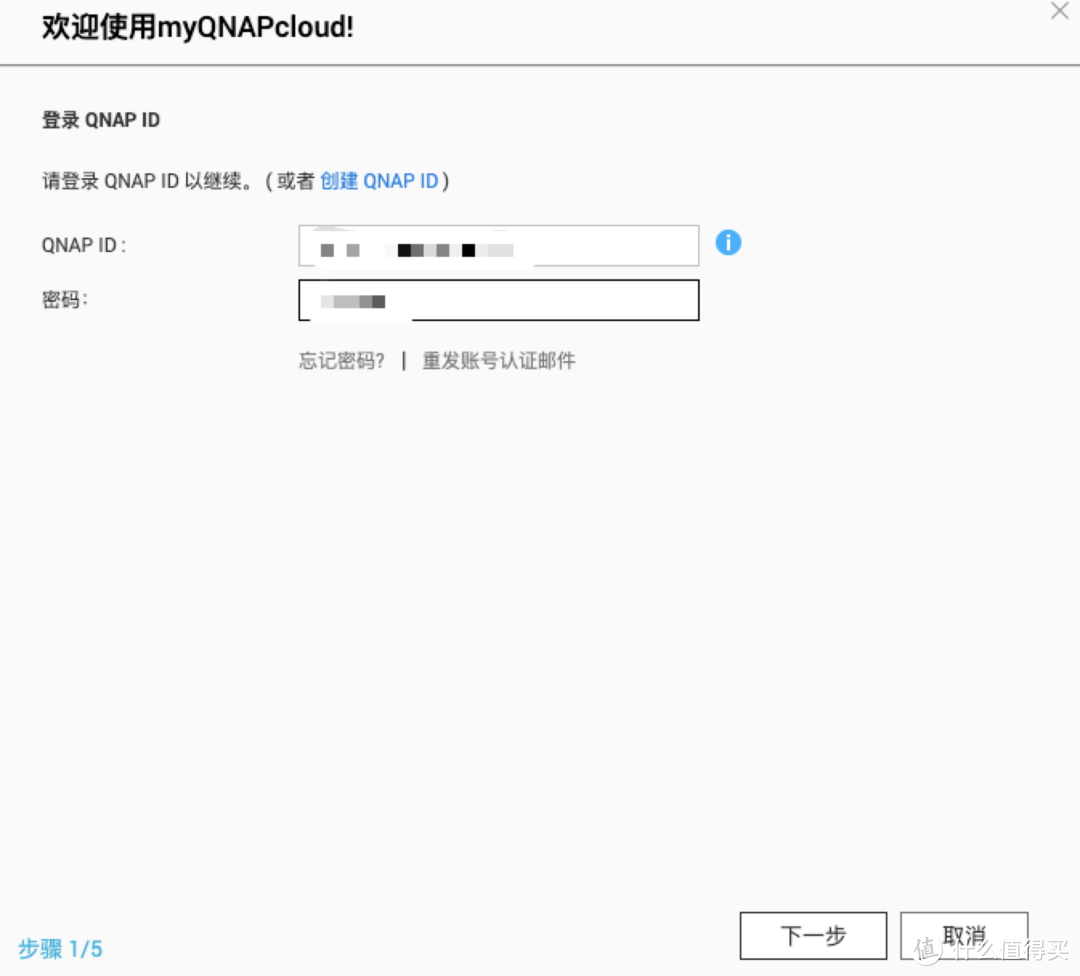

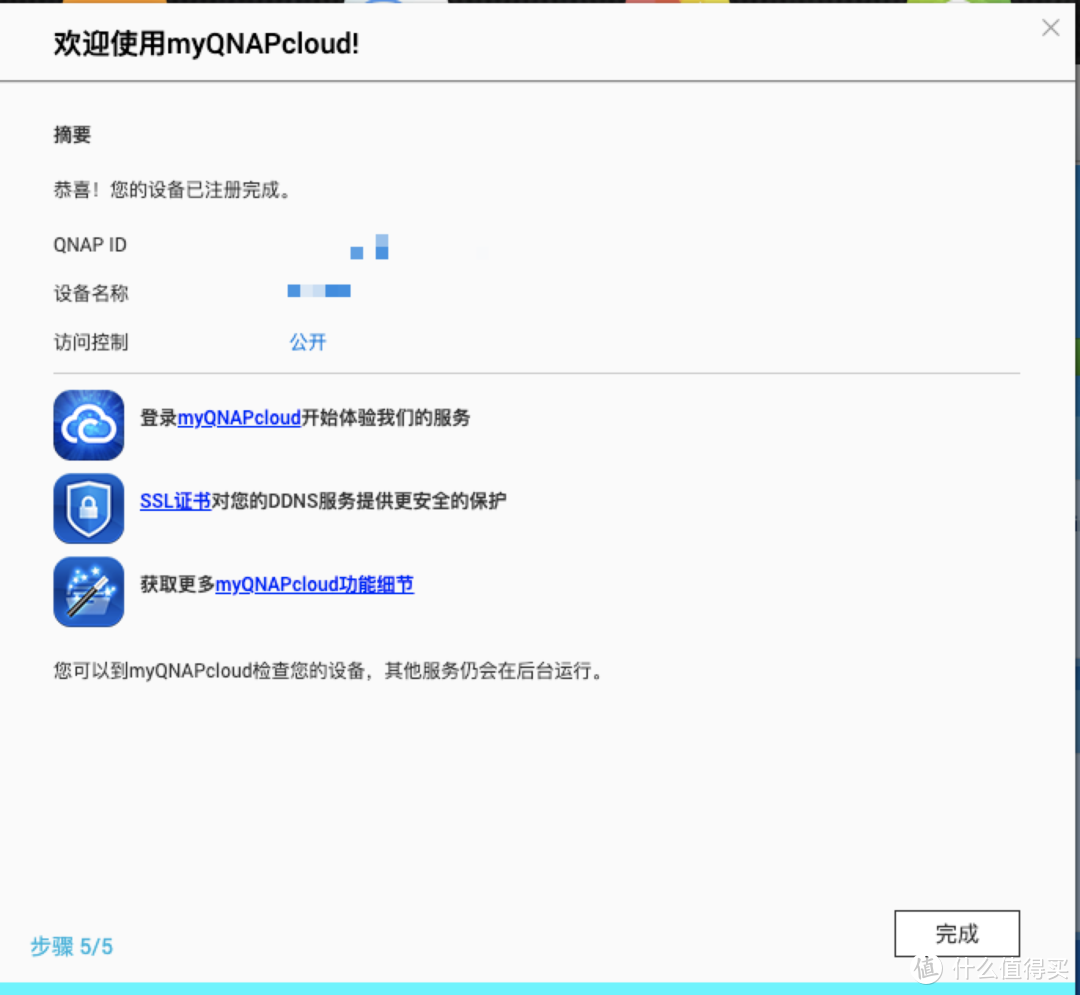
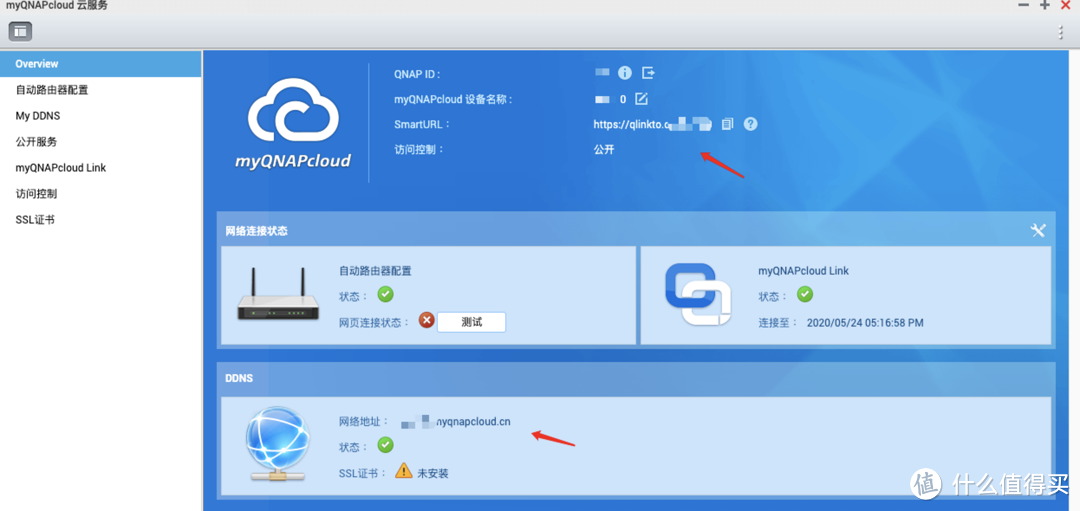
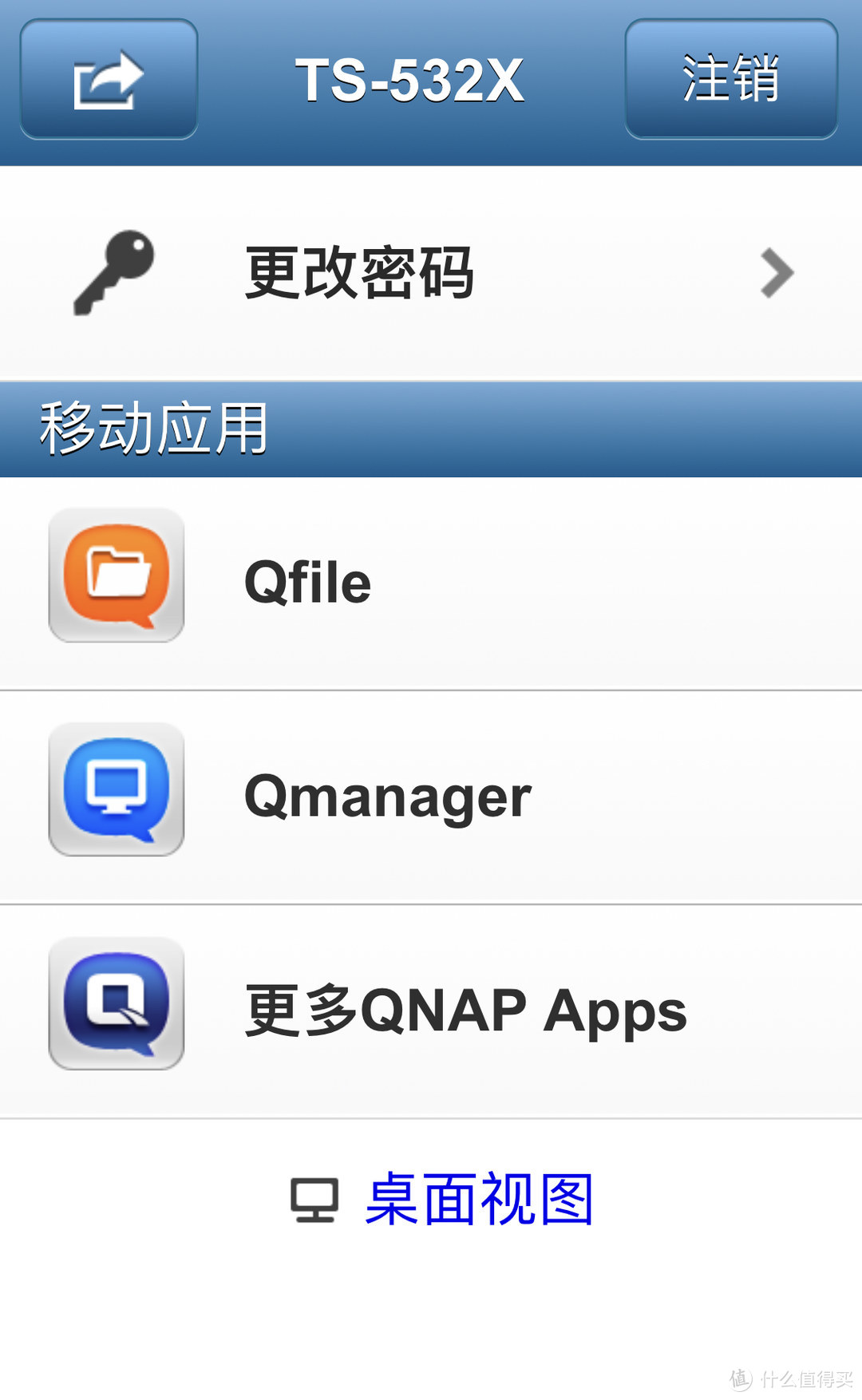
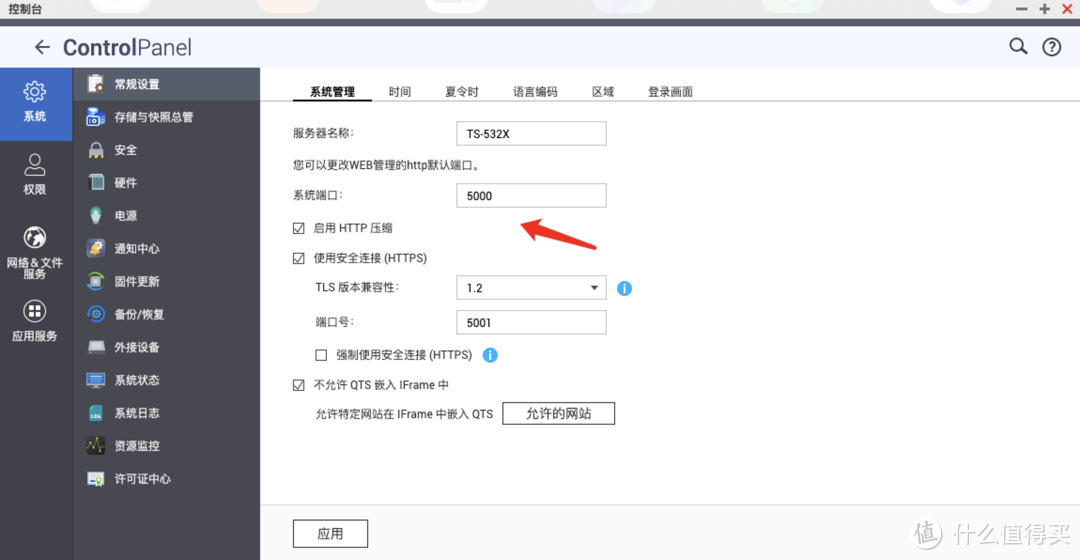
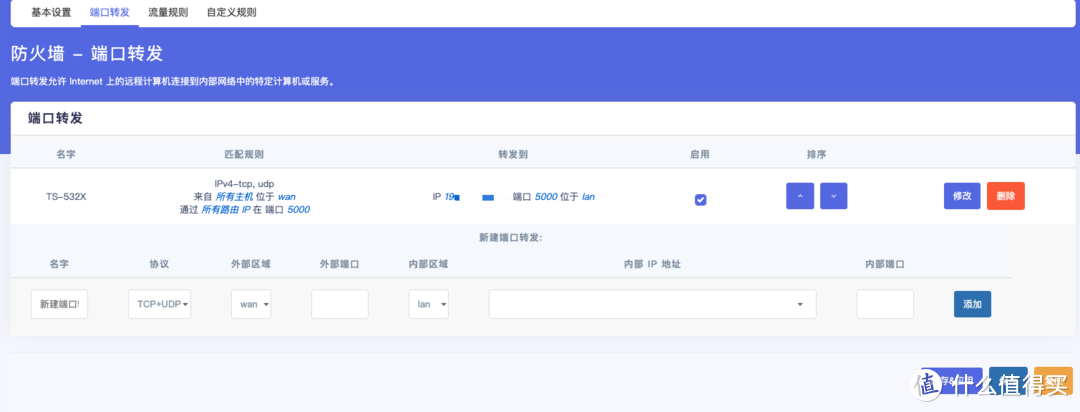
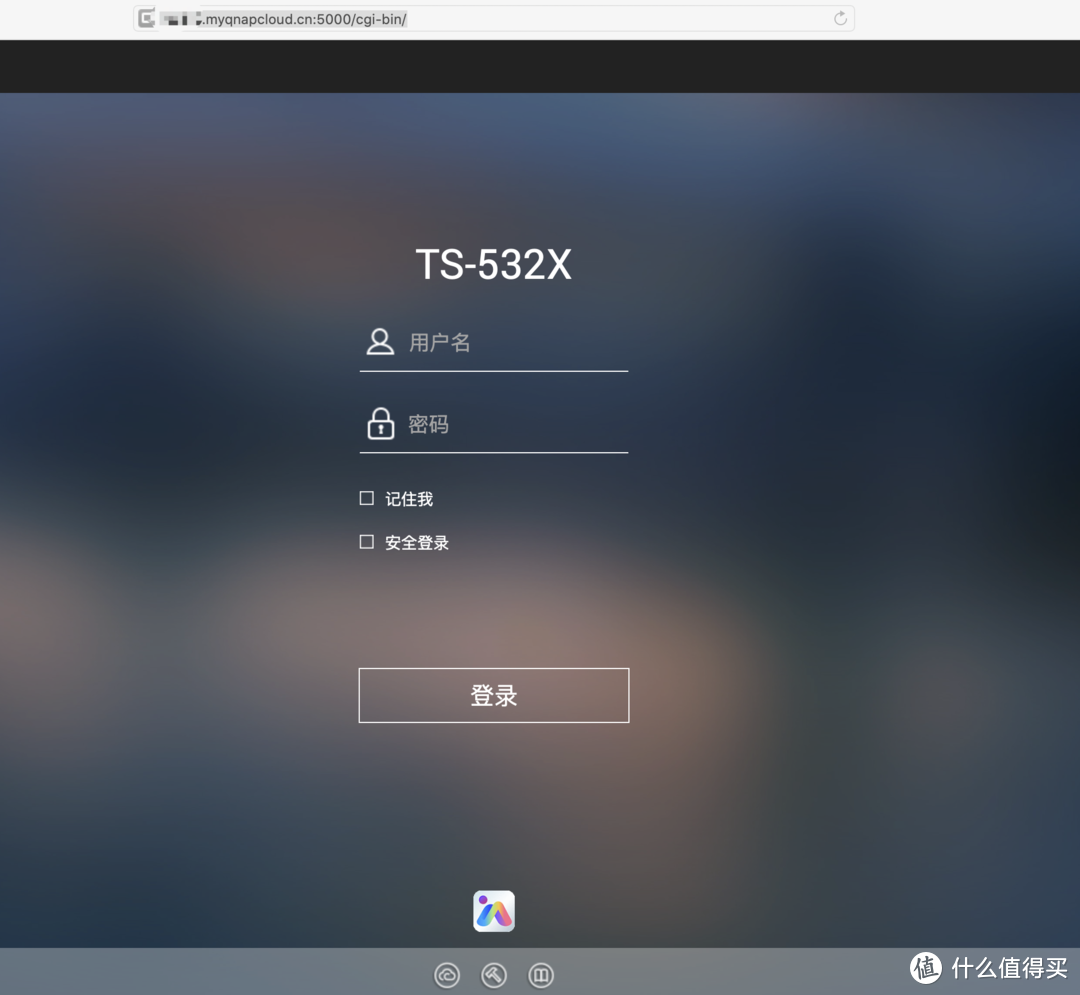
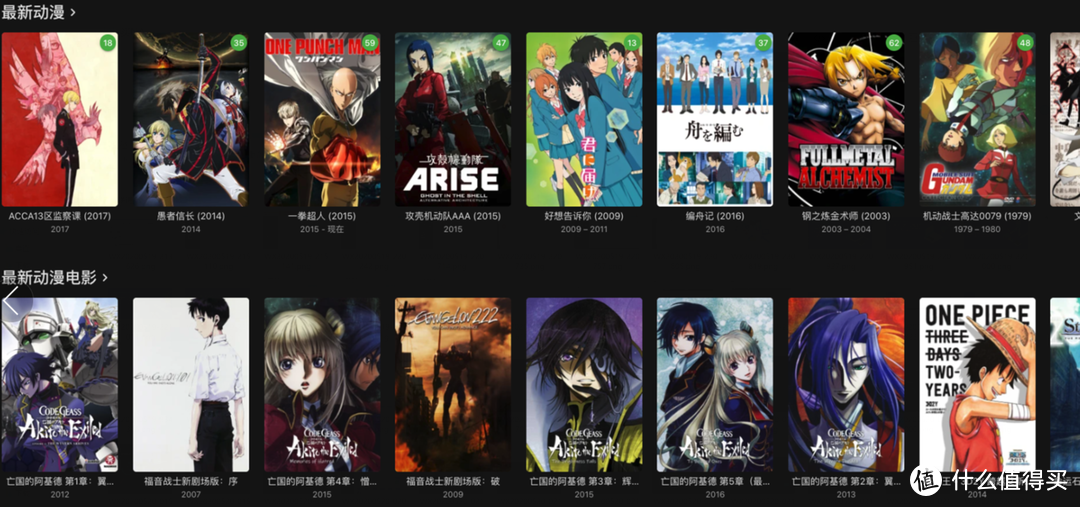

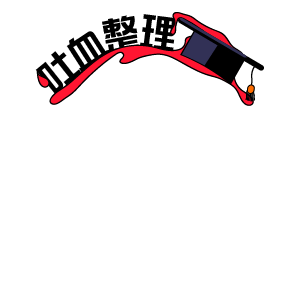
























































































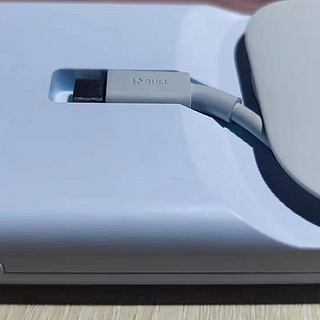








加勒比考斯
校验提示文案
好大一头猪
校验提示文案
skyaee
校验提示文案
Diu夫斯基
校验提示文案
套马子的汉
校验提示文案
lpsscratch
校验提示文案
爱祖国爱人民2023
校验提示文案
西gua皮
校验提示文案
it1580
校验提示文案
笑风雪
校验提示文案
独孤飞
校验提示文案
嘻you记
校验提示文案
棐音酱
校验提示文案
MrTrainer
校验提示文案
值友5132565343
校验提示文案
HeminWon
校验提示文案
p1y1c1
校验提示文案
陌上蓝玫
校验提示文案
鼠2020
校验提示文案
黑么帅
校验提示文案
值友7408524293
1.原qnap系统或数据硬盘通过usb挂载,不能向内置硬盘一样读取存储池和卷信息
2原qnap系统或数据盘安装到新nas的数据硬盘位置时,也无法读取卷内文件,能识别分区,但其中的数据区显示为未知
qnap的这个设计,很不利于用户更新硬盘,该不会每更新硬盘,都要讲原硬盘的数据倒到另一块硬盘,再倒到nas内的新硬盘里?
期待大佬写篇文章,介绍下这个问题的解决方案
校验提示文案
HeminWon
校验提示文案
值友5132565343
校验提示文案
MrTrainer
校验提示文案
棐音酱
校验提示文案
偏北就是我
校验提示文案
嘻you记
校验提示文案
独孤飞
校验提示文案
鼠2020
校验提示文案
侠布
校验提示文案
zj1983221
校验提示文案
值友5517884711
软文你倒是把大小红盘都换换啊
一个制式的 你们是德国军队么
校验提示文案
笑风雪
校验提示文案
it1580
校验提示文案
一就
校验提示文案
西gua皮
校验提示文案
黑么帅
校验提示文案
爱祖国爱人民2023
校验提示文案
lpsscratch
校验提示文案
p1y1c1
校验提示文案